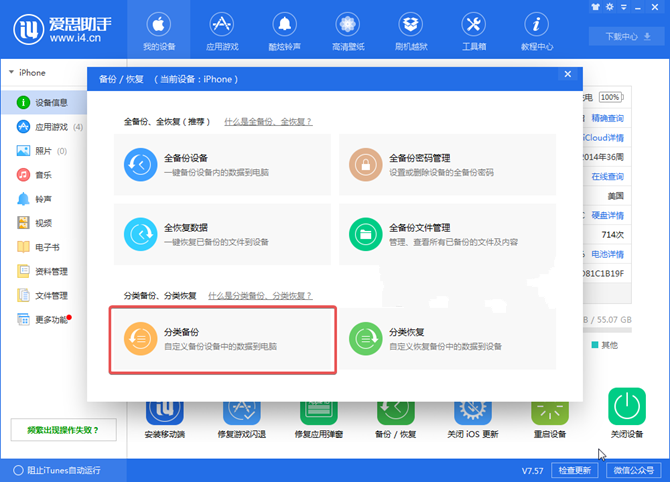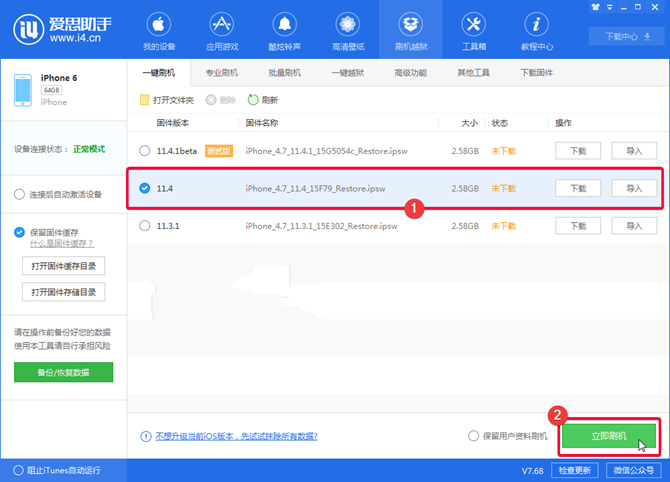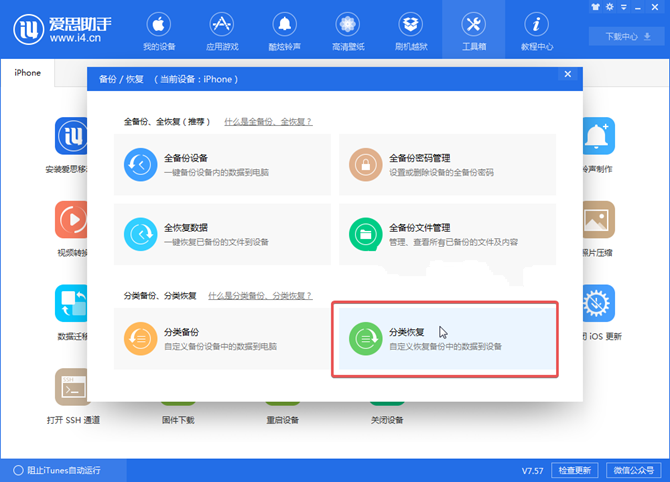ios12测试版发布已经有一些日子了,关于这款新系统前面小编也为大家介绍了不少,它以更快速、更实用、更智能受到了很多果粉们的欢迎,如今也有不少人已经升级体验。但是因为是测试版,所以在使用过程中很多网友表示会有一些Bug,因此现在有不少人想要降级,等到正式版正式推出的时候再去升级。针对这部分网友的需求,今天小编就来和大家分享下ios12怎么降级,感兴趣的网友们可以来了解下。
如果你升级之后感觉不好用,想要降级是无法在手机上直接降的,我们可以使用XX助手一键刷机降级到iOS 11系统,以下是ios12降级教程。
一、首先备份重要资料
由于从高系统版本降级的低系统版本是不能“保留用户资料刷机”,而且ios12全备份设备无法恢复到低版本系统中。所以降级前先在“备份/恢复”中分类备份手机内的数据,如果您在升级前已备份资料则无需重新备份。
二、ios12一键刷机降级教程
降级只要连接XX助手PC端,在“刷机越狱 --> 一键刷机”页面,选择需要降级的版本后,点击“立即刷机”按钮,接下来XX助手就会自动下载固件并开始刷机,刷机完成后激活并在手机上完成初始设置。升级iOS 12后降级只能降苹果开放验证的版本,XX助手会自动匹配可降级版本。
注意,降级时不能勾选“保留用户资料刷机”,否则会刷机失败或者刷机成功后无法开机。
三、恢复资料
刷机成功后手机将会是全新状态,如果你已备份资料,再到“备份/恢复”中恢复对应的备份即可。
关于ios12怎么降级今天小编就为大家介绍到这里,如果您觉得ios12测试版并不是想象中那么好用的话,希望这篇一键刷机降级教程能够帮助到您。